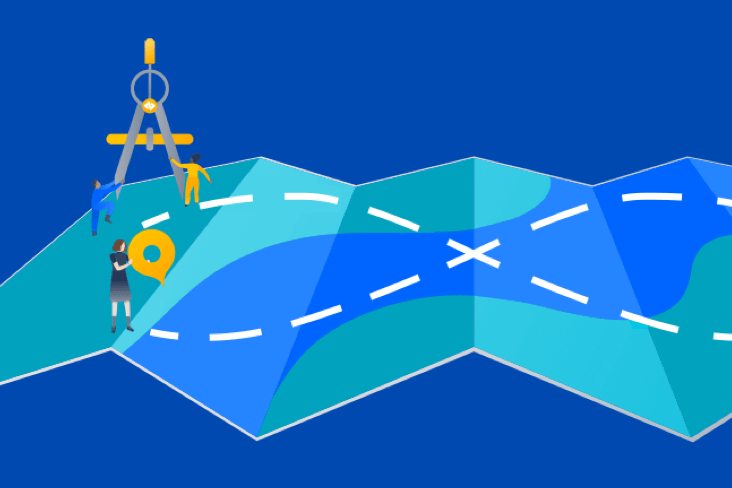So verfolgst du den Fortschritt deines Teams in Jira und Zephyr
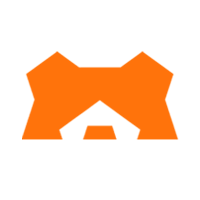
Sergejs Cuhrajs
Product Marketing Manager
Bereitet es dir Schwierigkeiten, die Fortschritte deines Teams in Jira sichtbar zu machen? In diesem Tutorial wird beschrieben, wie du die Testaktivitäten deines Teams mithilfe von integrierten Berichten in Zephyr Scale nachverfolgen kannst.
Zeit:
Lesedauer: 10 Minuten
Zielpublikum:
Du bist ein Testmanager, der/die an einem Projekt in Jira arbeitet, und benötigst einen umfassenden Überblick über die Testaktivitäten deines Teams.
Voraussetzungen:
- Du hast ein Jira-Konto und ein Scrum-Projekt in Jira erstellt.
- Du verfügst über Grundlagenwissen zu Scrum und Epics.
- Du hast Zephyr Scale installiert und die Lösung genutzt, um deine Jira-Instanz mit Testfällen und Testausführungen zu füllen.
Szenario
Du bist Testmanager und benötigst einen umfassenden Überblick über den Testfortschritt deines Teams. Diese Informationen umfassen normalerweise die Anzahl der auszuführenden Tests oder die Anzahl der Tests, die fehlgeschlagen sind oder deren erfolgreiche Ausführung für einen bestimmten Plan oder eine Reihe von Testzyklen blockiert wurde. Du suchst außerdem nach einer einfachen Möglichkeit, um diese Informationen mit anderen Teams oder Stakeholdern zu teilen und dadurch die Sichtbarkeit und Zusammenarbeit zu verbessern.
Schritt 1: Richte deine Testfälle in Zephyr Scale ein
Die Einrichtung von Testfällen in Zephyr Scale ist ganz einfach. Folge dazu der hier gezeigten schrittweisen Anleitung.
Schritt 2: Führe deine Testfälle aus
Hier erfährst du mehr über Testausführungen in Zephyr Scale.
Schritt 3: Verfolge den Fortschritt eines Teams mit Berichten zur Testausführung
Berichte zur Testausführung enthalten Informationen über den Status der Tests sowie die allgemeine Softwarequalität und den Fortschritt der Testausführung.
So zeigst du einen Bericht zur Testausführung an:
1. Wenn du ein Projekt in Zephyr Scale geöffnet hast, klicke in der oberen rechten Ecke deines Bildschirms auf die Registerkarte "Reports" (Berichte).

2. Klicke auf die Registerkarte Test Execution (Testausführung) und dann auf Test execution results (summary) (Ergebnisse zur Testausführung (Zusammenfassung)). Dieser Bericht enthält eine Zusammenfassung der Ergebnisse zur Testausführung und zeigt den Gesamtstatus und den Fortschritt an.
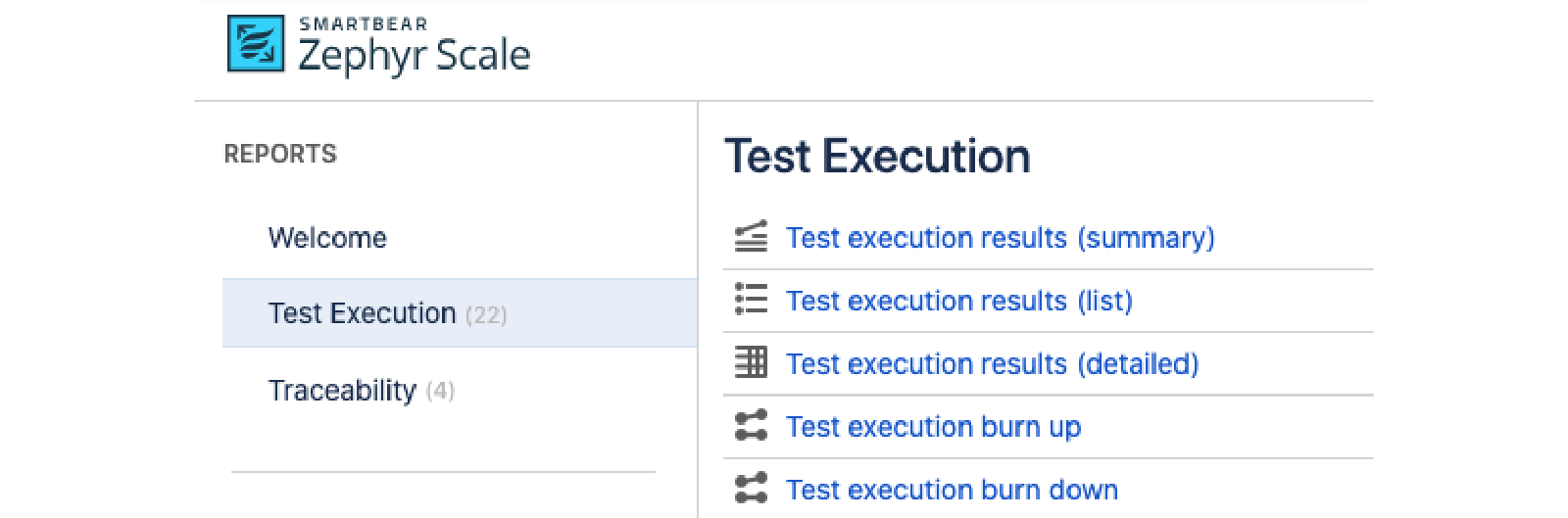
3. Im folgenden Bildschirm kannst du konfigurieren, was in deinem Bericht aufgeführt werden soll:
- Du kannst ein oder mehrere Projekte auswählen.
- Du kannst filtern und eine Auswahl aus dem Dropdown-Menü vornehmen.
- Du kannst das Start- und Enddatum auswählen, wenn du einen Bericht zu einem bestimmten Testzyklus oder einer bestimmten Testversion erstellen möchtest.
- Du kannst Ergebnisse nach der letzten Testausführung oder nach allen Testausführungen filtern.
- Du kannst nach Inkrementen der anzuzeigenden Daten filtern.
Hier ein paar Tipps:
- Du kannst Berichte nach Projekten filtern, um problemlos projektübergreifende Überprüfungen für einen Kunden oder nach Testaufwand durchzuführen. So lässt sich beispielsweise ein Projekt identifizieren, das hinter Schätzungen zurückbleibt.
- Berichte können auch nach Epics, Storys oder Versionen gefiltert werden. So erhältst du einen guten Überblick über den Testfortschritt für einen bestimmten Arbeitsbereich oder einen bestimmten Release.
- Hier erfährst du mehr über die einzelnen Optionen.
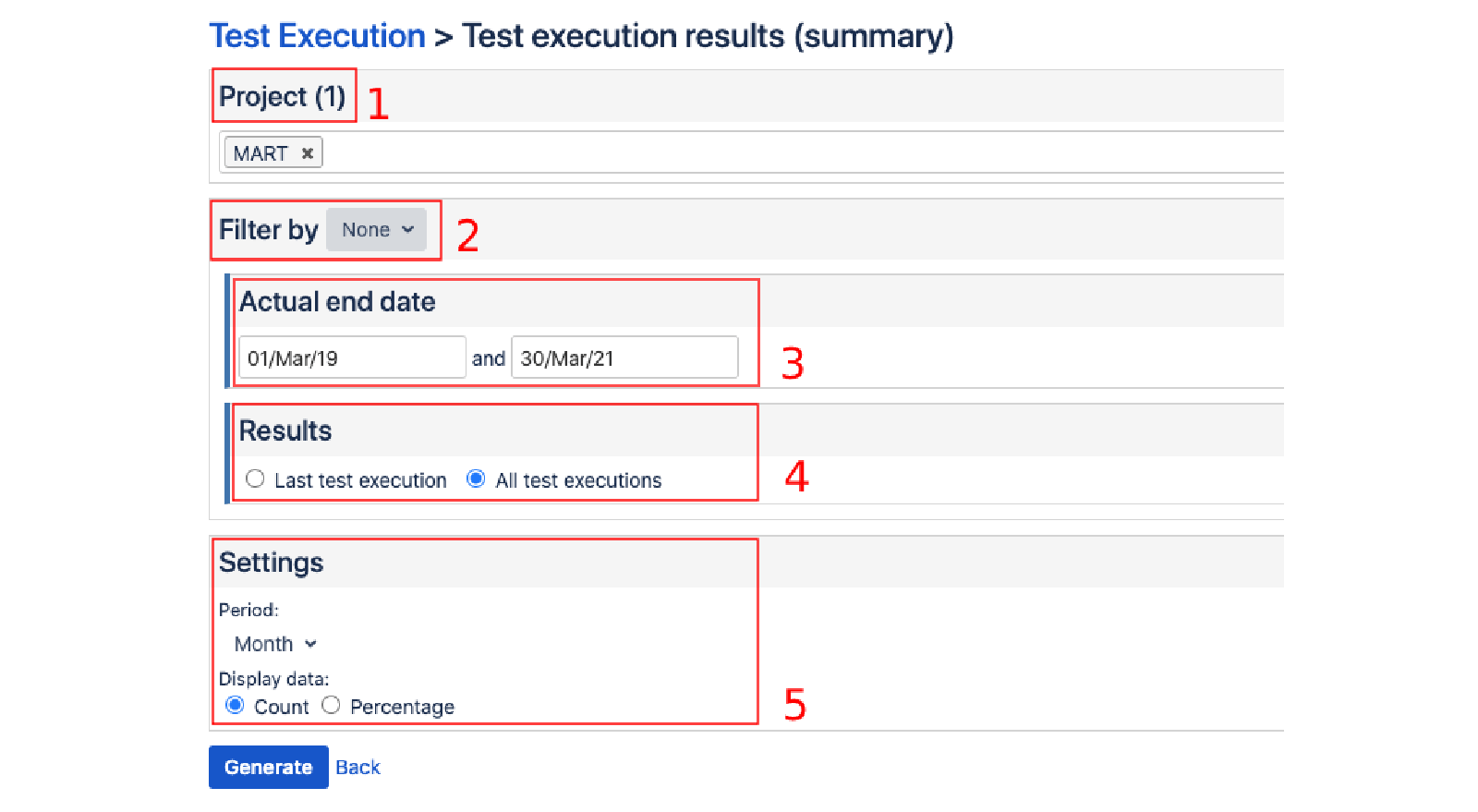
4. Wenn du mit deinen Einstellungen zufrieden bist, klicke auf die Schaltfläche Generate (Generieren), um einen Bericht zu erstellen.
5. Um den Bericht mit relevanten Stakeholdern außerhalb von Jira zu teilen, klicke in der oberen rechten Ecke des Bildschirms auf die Schaltfläche mit dem Drucker, um eine PDF-Version des Berichts zu erstellen. Du kannst auch die Schaltfläche für Teilen nutzen, um Rohberichtsdaten nach Excel oder einer anderen Tabellenkalkulationsanwendung zu exportieren.

Schritt 4: Lies den zusammenfassenden Bericht zur Testausführung
Der zusammenfassende Bericht zur Testausführung bietet einen täglichen Überblick über alles, was vor sich geht – von Fragen, die während des Tests aufgeworfen wurden, bis hin zu Ergebnissen zur Abdeckung. Das ist hilfreich, wenn du während des Tests frühzeitig potenzielle Verzögerungen erkennen und entsprechende Anpassungen vornehmen möchtest, um sicherzustellen, dass das Projekt auf Kurs bleibt.
- Gesamtfortschritt: Hier siehst du, wie viele Testausführungen abgeschlossen wurden und wie viele noch ausstehen.
- Ergebnisse der Testausführung: Hier siehst du, wie viele Ausführungen erledigt sind, wie viele fehlgeschlagen sind und wie viele noch ausgeführt werden müssen.
- Aufwand der Testausführung: Hier siehst du den tatsächlichen Aufwand (Zeit, die für die Ausführung eines Tests protokolliert wird) im Vergleich zur geschätzten Zeit.
- Während des Tests gemeldete Fehler: Hier siehst du, wie viele Fehler (auch bekannt als Bugs) in einem bestimmten Zeitraum gemeldet wurden.
- Ergebnisse der Testausführung im Zeitverlauf (akkumuliert): Hier siehst du den Fortschritt deines Teams über einen bestimmten Zeitraum hinweg.
- Aufwand der Testausführung im Zeitverlauf: Hier siehst du den tatsächlichen Aufwand (Zeit, die für die Ausführung eines Tests protokolliert wird) im Vergleich zur geschätzten Zeit.
- Fehler, die während des Tests im Zeitverlauf gemeldet wurden: Hier siehst du eine Aufschlüsselung darüber, wie viele Fehler in einem bestimmten Zeitraum aufgetreten sind (z. B. Woche oder Monat).
- Ergebnisse der Testausführung nach Abdeckung: Hier siehst du ein Balkendiagramm mit den Ergebnissen der Testausführung, gruppiert nach Abdeckung.
- Ergebnisse der Testausführung nach Umgebung: Hier siehst du ein Balkendiagramm mit den Ergebnissen der Testausführung, gruppiert nach Umgebung.
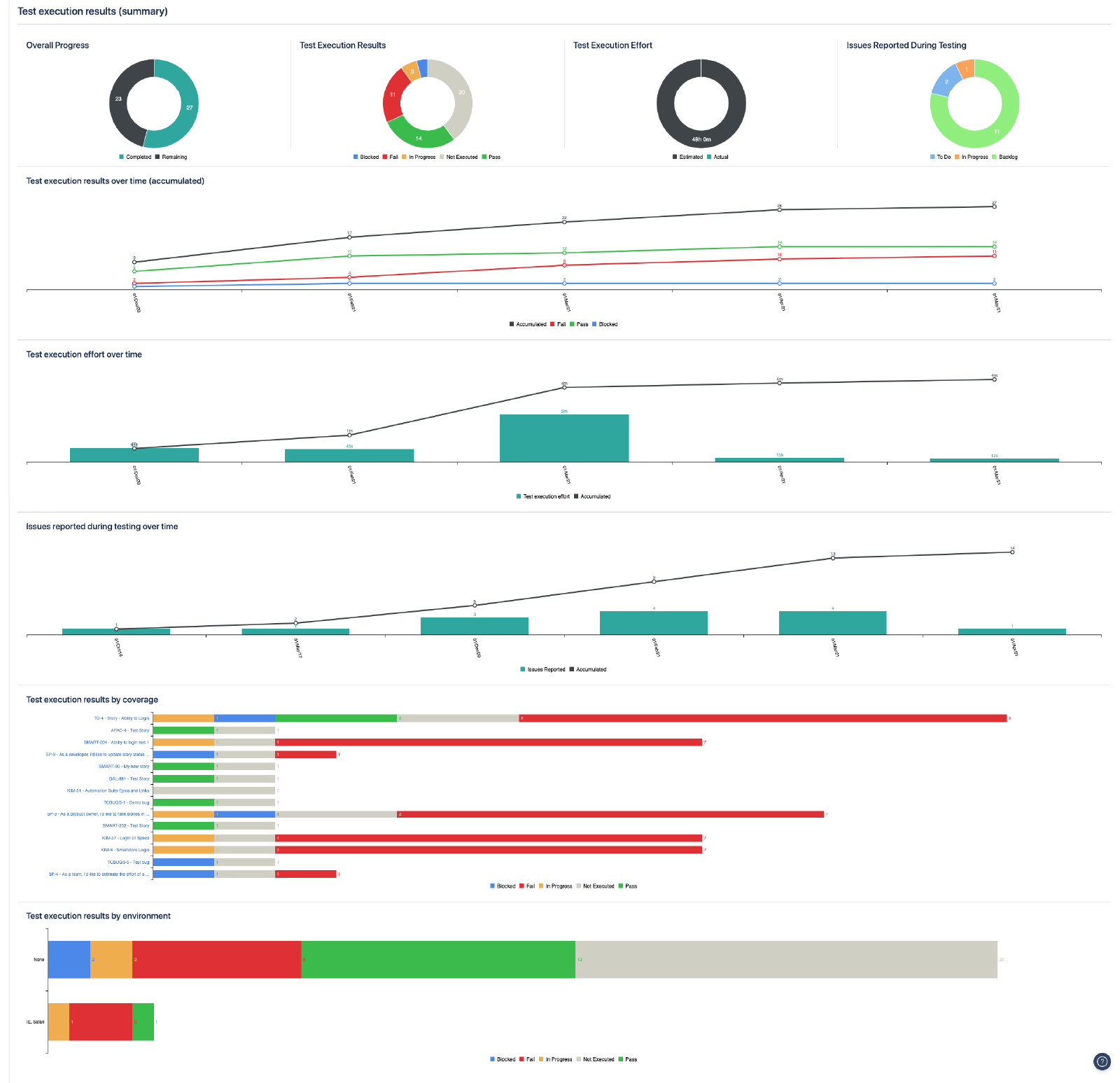
Schritt 4. Nutze integrierte Gadgets
Dashboard-Gadgets in Jira sind eine großartige Möglichkeit, um Führungskräften, Stakeholdern oder Teammitgliedern täglich einen guten Überblick über den Fortschritt eines Teams zu gewähren.
Zephyr Scale enthält integrierte Gadgets, die direkt zum Jira-Dashboard hinzugefügt werden können. Zwei der beliebtesten Gadgets sind:
- Ergebnisse der Testausführung nach Abdeckung: bietet schnellen Zugriff auf Ergebnisse der Testausführung, gruppiert nach Abdeckung
- Ergebnisse der Testausführung nach Testzyklus: bietet schnellen Zugriff auf Ergebnisse, gruppiert nach Testzyklen
Hier erfährst du, wie du die integrierten Gadgets verwendest.
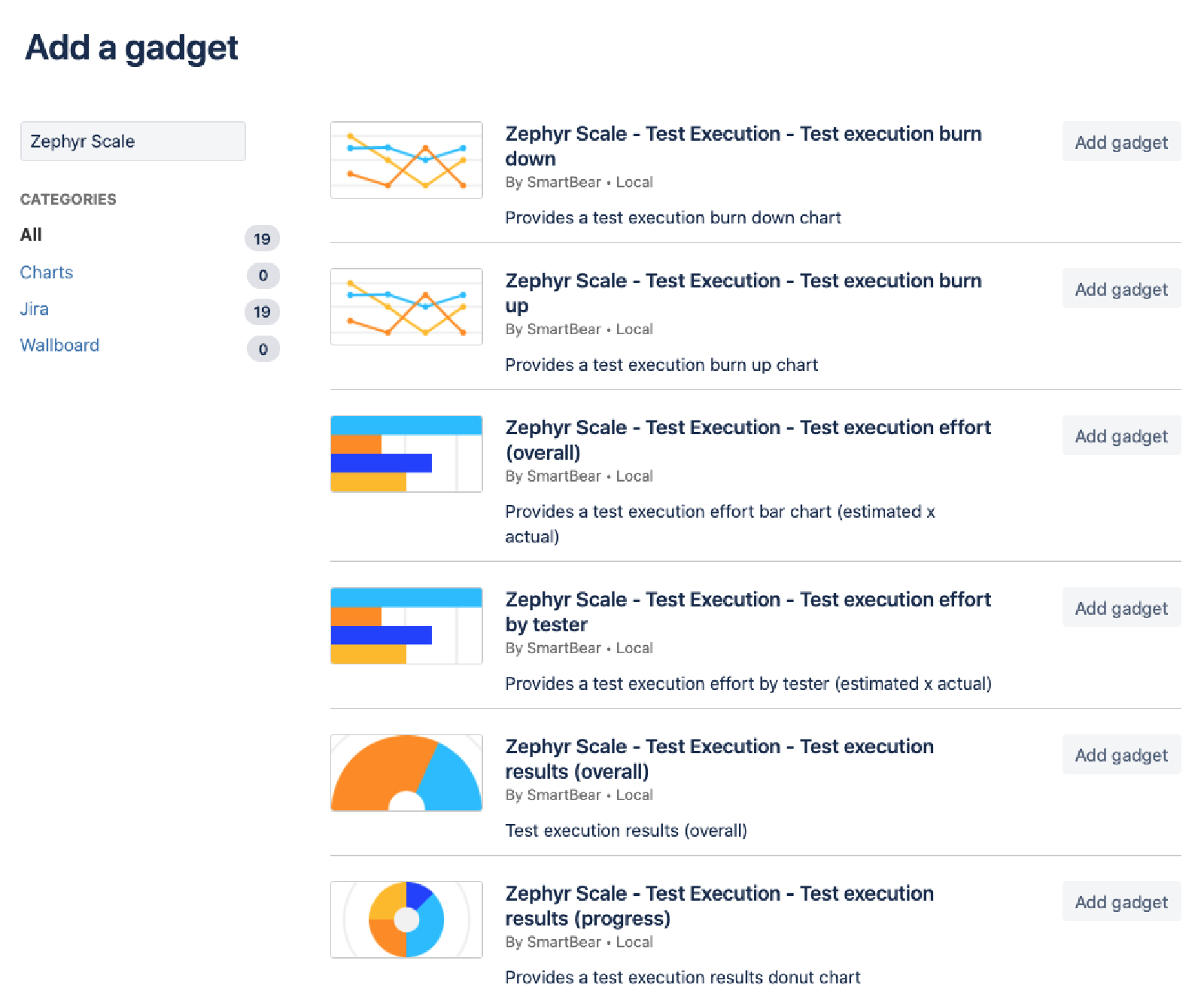
Hier ein paar Tipps:
- Verwende für eine einfachere Datenanalyse und Zusammenarbeit die Funktion Share (Teilen), um deinen Kollegen die erforderlichen Gadgets zur Verfügung zu stellen.
- Unterteile Dashboards in Kategorien. Du kannst beispielsweise auf dem Dashboard den Abdeckungsstatus, den Testfortschritt oder den Aufwand anzeigen lassen.
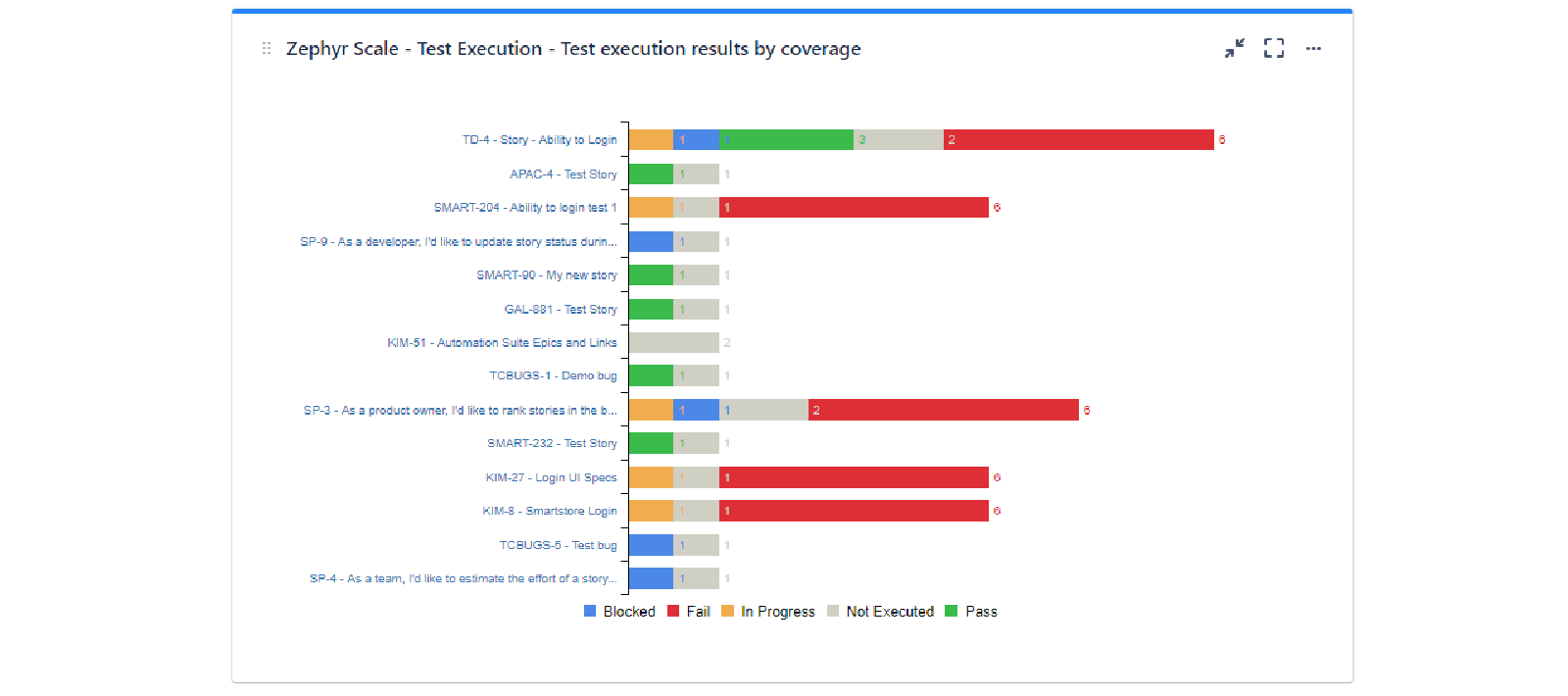
Du möchtest noch mehr erfahren?
Zephyr Scale bietet eine umfangreiche Auswahl an integrierten Berichten und Dashboard-Gadgets in Jira für Testausführungen, Rückverfolgbarkeit und Abdeckung. Lies den Abschnitt Berichte und Analysen in der Dokumentation, um mehr zu erfahren.
Weitere Integrationen für Atlassian Open DevOps anzeigen
Diesen Artikel teilen
Nächstes Thema
Lesenswert
Füge diese Ressourcen deinen Lesezeichen hinzu, um mehr über DevOps-Teams und fortlaufende Updates zu DevOps bei Atlassian zu erfahren.
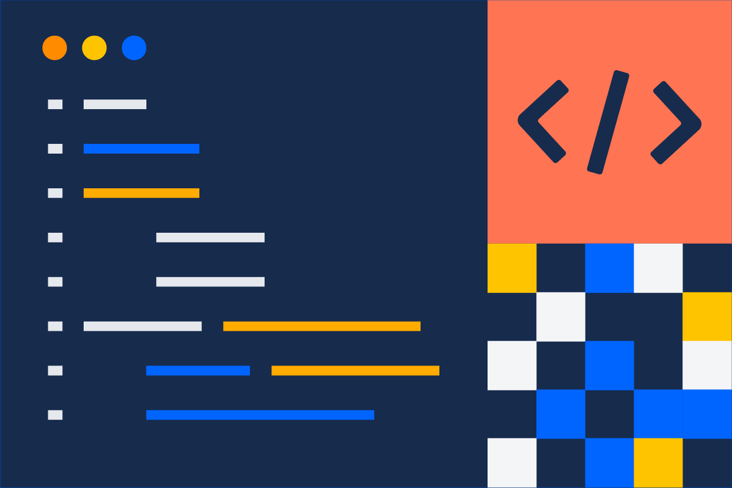
DevOps-Community
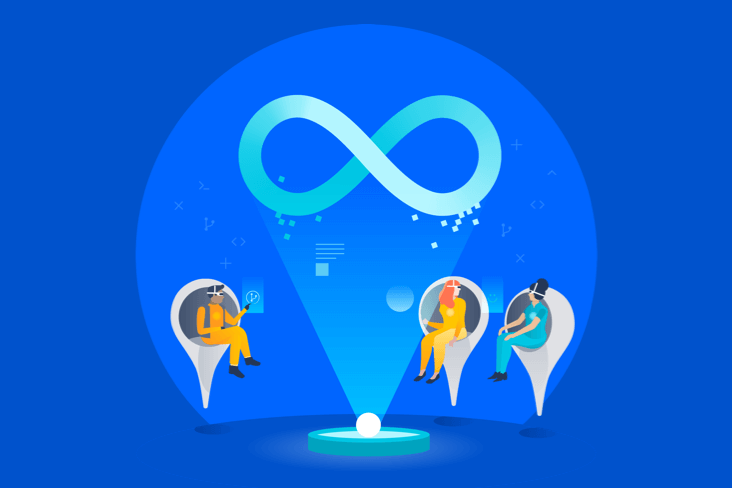
DevOps-Lernpfad